-
Liczba zawartości
33 -
Rejestracja
-
Ostatnia wizyta
-
Wygrane w rankingu
2
Odpowiedzi dodane przez kamilv1992
-
-
Były i pewnie nadal są specjalne gumki do wyciszania, ale czy dobrze działają nie jestem w stanie powiedzieć.
Aczkolwiek służą one raczej do wyciszania stuku klawisza przy wciskaniu.
-
 1
1
-
-
Masz router potrafiący obsłużyć 1Gb/s?
Musisz szukać urządzeń obsługujących standard 802.11ac -
Rozumiem, ale chodzi o to, że ten wentylator przy niskich obrotach nie jest w stanie utrzymać niskiej temperatury.
Działając na 13% prędkości nie tłoczy wystarczająco dużo powietrza żeby schłodzić cooler i utrzymać niską temperaturę. -
To jest prosta rzecz do ogarnięcia tylko po prostu nie masz doświadczenia. Tam w Hardware Monitor są cztery kropki, które ustawiają prędkość wentylatora względem temperatury. Klikasz i przytrzymujesz najniższą kropkę. Wtedy pokaże się opis na osi x i y i ustawiasz kropkę w takim miejscu krzyżowania się temperatury i prędkości jak ci pasuje. Jak jest domyślnie 13% przy 40°C to ustaw 20% i sprawdź czy daje radę utrzymać stałą temperaturę.
EDIT: Dodam jeszcze, że tu wszystko jest sprawne i nic nie jest zepsute tylko trzeba odpowiednio dobrać ustawienia.
Wiem, że to potrafi być męczące bo chciałbyś po prostu podłączyć żeby od razu działało jak trzeba i żebyś mógł się tym cieszyć. Sam kiedyś byłem na twoim miejscu, nie wyssałem tej wiedzy z mlekiem matki. Nie poddawaj się, a osiągniesz to co chcesz, potrzeba tylko odrobiny wytrwałości. Nic nie zepsujesz przestawiając prędkości wentylatora więc w te stronę nie ma się czym martwić.
-
Czyli to znaczy, że wentylator chodzi za wolno przy temperaturze 40°C i dopiero jak się rozgrzeje do 60°C to włącza się prędkość, która daje rade go schłodzić. Trzeba zwiększyć prędkość wentylatora względem temperatury.
-
Podłącz tylko sam wentylator do gniazda CPU_FAN, kostkę od podświetlenia odłącz żeby nie zajmowało myśli swą pracą, zajmujemy się obrotami wentylatora.
Na razie wyłącz i odinstaluj Dragon Center, będziemy o nim myśleć jak wszystko będzie pracować jak należy.
Wejdź do BIOS.
Wejdź w Hardware Monitor.
Będą tu zakładki takie jak CPU1, CPU2, System1, System2 itd.
CPU to wentylator procesora, a System to wentylator obudowy.
Na tych zakładkach masz też podaną wartość RPM czyli obecną prędkość obrotową danego wentylatora wyrażoną w ilości obrotów na minutę.
Poniżej wykresu pracy wentylatora jest przycisk "All Set Default". Kliknij go by przywrócić ustawienia domyślne wentylatorów.
Nad wykresem od razu pod zakładkami jest do zaznaczenia kwadracik z opisem "Smart Fan Mode"'.
Upewnij się, że jest on zaznaczony w zakładce CPU żeby obroty wentylatora procesora dopasowywały się do temperatury.
Możesz tak też zrobić z wentylatorami obudowy w zakładkach System jeśli chcesz by same się regulowały względem temperatury lub ustawić dla nich stałą prędkość obrotową.
Kliknij "Advanced" u góry ekranu, wejdź w "SETTINGS", wybierz "Save&Exit", a następnie "Save Changes and Reboot" żeby zapisać zmiany i uruchomić komputer ponownie.
Sprawdź jak się zachowuje wentylator względem temperatury.
-
Napisz jaki masz BIOS, albo zrób zdjęcie ekranu po wejściu do niego.
Zobaczmy najpierw jak to wygląda w BIOS i jak się zachowuje bez instalowania programu. Może się tak dziać ponieważ ten program prawdopodobnie nadpisuje sterowanie wentylatorem i ma dziwne domyślne ustawienie.
-
Dokładnie ten nowy wentylator RGB ma być podłączony jak opisałem. Następnie należy wejść do BIOS u ustawić odpowiednio jego pracę względem temperatury procesora.
Kolor wentylatora, zależy od tego jak go wysteruje płyta główna. Jeśli wtyczka ma inne ułożenie kolejności pinów to kolory nie będą się zgadzać z ustawianymi.
Ale najpierw zostaw kolory w spokoju i podłącz poprawnie sam wentylator i ustaw obroty. Jak to będzie działać dobrze to wtedy możesz się zająć ozdobnikami.
-
Górna wtyczka na zdjęciu to standardowa wtyczka wentylatora i musi być podłączona pod gniazdo wentylatora procesora czyli CPU FAN. Dolna wtyczka ze zdjęcia jest nieistotna, zostawiasz ją w spokoju. Ten przewód musi być tam wpięty żeby BIOS widział wentylator procesora i mógł sterować obrotami.
Wentylator ma jeszcze jeden osobny przewód do zasilania i sterowania oświetlenia. Ten przewód trzeba podpiąć pod gniazdo JRGB. Jeśli wtyczka jest w innym kształcie niż złącze płyty to jest potrzebny adapter, który umożliwi zasilanie podświetlenia z tego gniazda.
-
Do grania zdecydowanie przyda się chłodzenie aktywne.
-
Tak, ponieważ oryginalny wentylator ma 140mm, ale otwory mocujące ma zrobione w takim samym rozstawie jak wentylator 120mm.
-
 1
1
-
-
Ten wentylator, który pokazałeś ma dobry rozmiar, ale otwory montażowe są tak wykonane, że nie przymocujesz go na oryginalne zapięcia. Musisz szukać wentylatora w takim kształcie jak oryginał albo zamontować wentylator 120mm. Nie powinno być dużej różnicy w temperaturach, ale nie gwarantuję.
-
Z tego co wiem tam jest wentylator typu oversize. Wentylator ma 140mm, ale mocowania mają rozstaw jak w 120mm. Można zmienić, ale trzeba mieć to na uwadze.
-
Sądzę, że tutaj wadliwa jest karta, a sprzedawca kombinuje. Uszkodzenie karty graficznej przez sterownik to dziwna opowieść, jeszcze się nie spotkałem, karty nawet ciężko uszkodzić podkręcając, wszystko teraz ma zabezpieczenia. Jeśli sprzedawca nie chce uznać gwarancji to zgłaszaj sprawę czym prędzej do Allegro.
Spróbuj jeszcze umieścić kartę w innym slocie PCI i użyć drugiego złącza zasilania w zasilaczu jeśli jest.
-
W Vivaldi to:
Otwórz stronę, którą chcesz zapisać.
Plik > Drukuj
Jako drukarkę wybierz "Zapisz jako PDF" -
Czy cofnięcie OC miało związek z jakimś problemem?
Jeśli nie próbowałeś to spróbuj włożyć po jednej kości ram w każdy slot po kolei.
Sytuacja z opisu wygląda jak problem z zasilaniem, ale czasami różnie bywa.
Jeśli wymieniłeś jednocześnie zasilacz i kartę graficzną na inne to można te elementy wykluczyć.
Pozostaje kombinacja procesor, płyta główna i ram.
Czasami nawet bywało, że dyski twarde lub napędy optyczne dostawały zwarcia i musiałbyś pokombinować.
Zasada jest taka; podpiąć wymagane minimum i po kolei sprawdzać by wyłonić drogą eliminacji co się dzieje.
Jak padła płyta główna, bo też może tak być, to będzie gorzej jeśli nie masz nic na podmianę. -
W tej sytuacji z podanych przez ciebie zdecydowanie GTX550Ti.
-
 1
1
-
-
Jeśli zależy ci na tylko na treści bez działających linków to zapisz jako PDF.
Wchodzisz na stronę, którą chcesz zapisać.
Klikasz logo Opery w lewym górnym rogu.
Najeżdżasz wskaźnikiem na napis "Strona" i z prawej wyświetli się menu.
Klikasz opcję "Zapisz jako PDF..."
Wybierz folder, w którym chcesz zapisać.
Zmień nazwę jeśli chcesz.
Kliknij "Zapisz"
Jeśli zapisałeś pliki w folderze na dysku komputera, a nie na pendrive to musisz wejść do folderu, w którym zapisałeś stronę i skopiować pliki na pendrive.
Na komputerze, na którym będziesz otwierał te pliki musisz mieć program, który odczytuje pliki PDF. Większość przeglądarek internetowych ma taką funkcjonalność lub na przykład program Adobe Reader. -
Ciekawe.
Jeśli zapisujesz stronę jako plik HTML to powinien się pobrać zarówno plik HTML jak i folder po tą samą nazwą.
Trzeba skopiować oba te pliki żeby strona działała właściwie.
Czy tak to wykonujesz? -
Proponuję Ci wejść do BIOS i przywrócić ustawienia domyślne. Miałeś kiedyś OC i nie wiem jak długo temu zostało wyłączone. Może jest coś nie tak z regulacją napięcia i procesor jest niestabilny.
-
Od kiedy to się zaczęło i w jakiej sytuacji?
Czy było przed tym coś robione sprzętowo lub programowo? -
Te karty są na tym samym poziomie jak nie gorsze.
GTS450 mógłbym ci podarować bo leży i nie pracuje, ale na poniedziałek nikt nie dostarczy.
Nie jest to przypadkiem kwestia poziomu ustawień graficznych lub sterowników karty?EDIT: topdog ma rację, nie zwróciłem wcześniej uwagi.
-
 1
1
-
-
Widzę sprzeczne informacje ponieważ w opisie u góry widzę procesor bez OC, natomiast w sygnaturze masz napisane, że OC jest. Proszę wyjaśnij skąd ta różnica.
-
Czy pod stabilnymi sterownikami w najnowszym oficjalnym (nie beta) wydaniu jest tak samo?


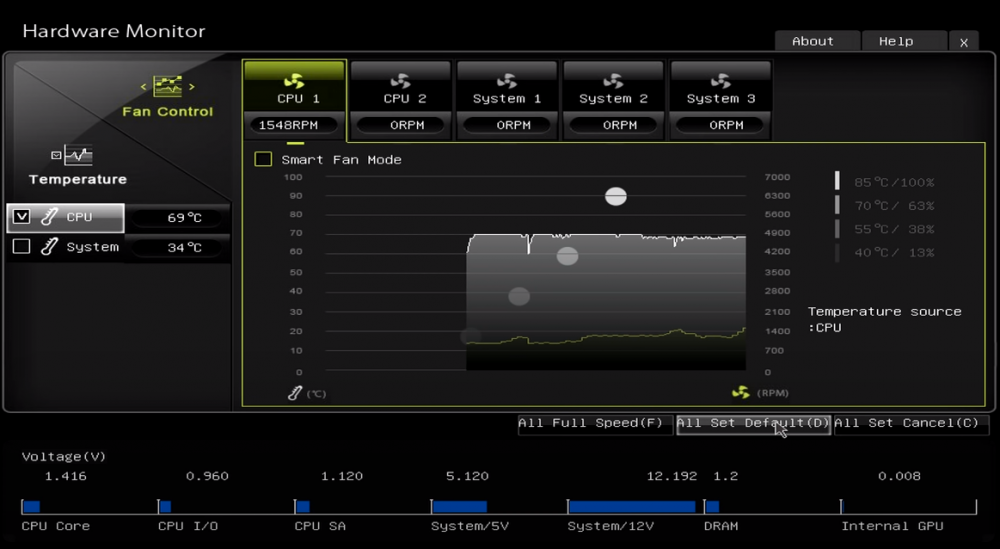
Jak wyciszę klawiaturę HyperX Silver Speed ?
w Klawiatury, myszki, joysticki itp
Napisano
Gumki są raczej uniwersalne. To zwykłe gumowe "ringi".
Co do głośności dużych klawiszy musisz wziąć pod uwagę, że ich konstrukcja wymaga montażu dodatkowych metalowych elementów oprócz samego przełącznika, a gumki wyciszają klawisz tylko w miejscu przełącznika.